如何在WPS中设置文档加密以保障内容安全?接下来,我将指导您操作步骤。
1、 首先我们点击菜单栏的“审阅”——“文档加密”;

2、 跳出设置弹窗,我们点击“密码加密”;
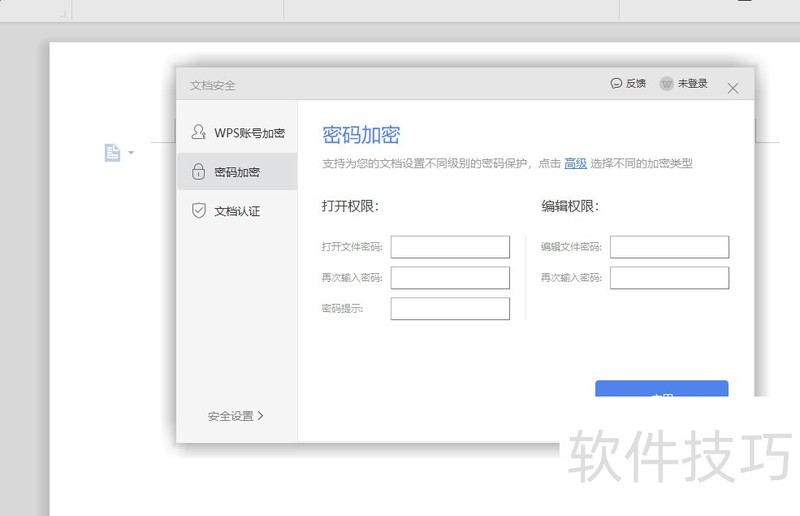
3、 在输入框内输入密码,点击应用;
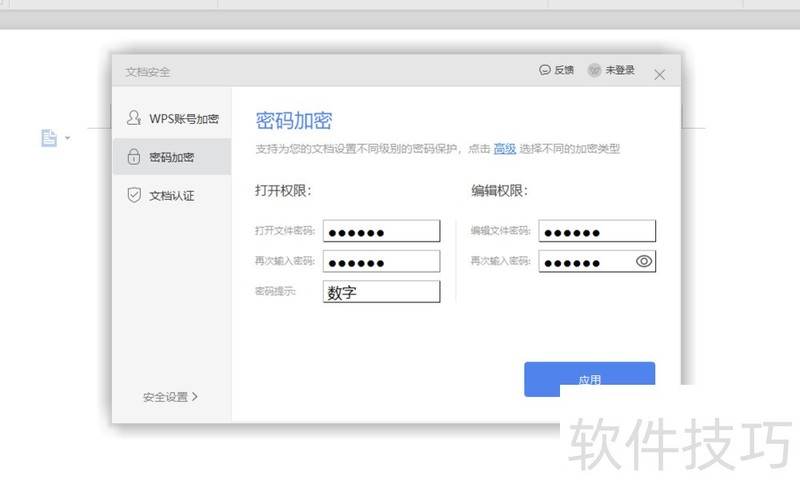
4、 这里我们可以对密码长度进行设定,点击弹窗中的“高级”;
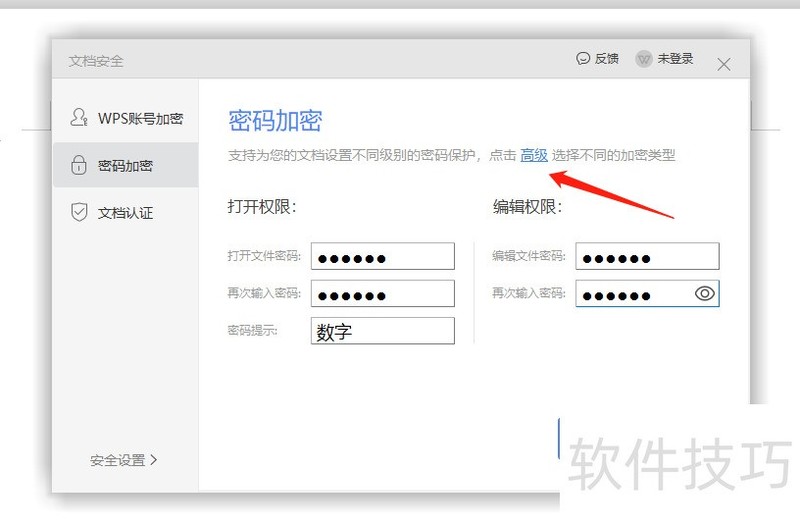
5、 选择一款密钥长度,最长限度128位;

文章标题:WPS怎么设置文档加密
文章链接://m.i-boarding.com/jiqiao/203715.html
为给用户提供更多有价值信息,ZOL下载站整理发布,如果有侵权请联系删除,转载请保留出处。
- 上一问:WPS如何给文字添加下划线
- 下一问:WPS:解锁 WPS 高效办公
相关软件推荐
其他类似技巧
- 2024-08-21 18:29:02wps文档怎么进行文字批注
- 2024-08-21 18:28:02wps上怎么添加删除批注
- 2024-08-21 18:26:02如何去掉复制文本到Wps表格时出现的绿三角?
- 2024-08-21 18:24:01wps文档背景的设置方法
- 2024-08-21 18:21:02WPS文字阴影怎么添加与去除?
- 2024-08-21 18:19:02Wps表格如何做到删除行后序号保持连续?
- 2024-08-21 18:18:02wps怎么制作漂亮的封面图?
- 2024-08-21 18:17:01如何让字距调整同时应用于西文和标点符号
- 2024-08-21 18:16:01如何打印出空白下划线?
- 2024-08-21 18:10:01wps表格怎么插入条形统计图
金山WPS Office软件简介
WPS大大增强用户易用性,供用户根据特定的需求选择使用,并给第三方的插件开发提供便利。ZOL提供wps官方下载免费完整版。软件特性:办公, 由此开始新增首页, 方便您找到常用的办公软件和服务。需要到”WPS云文档”找文件? 不用打开资源管理器, 直接在 WPS 首页里打开就行。当然也少不了最近使用的各类文档和各种工作状... 详细介绍»









